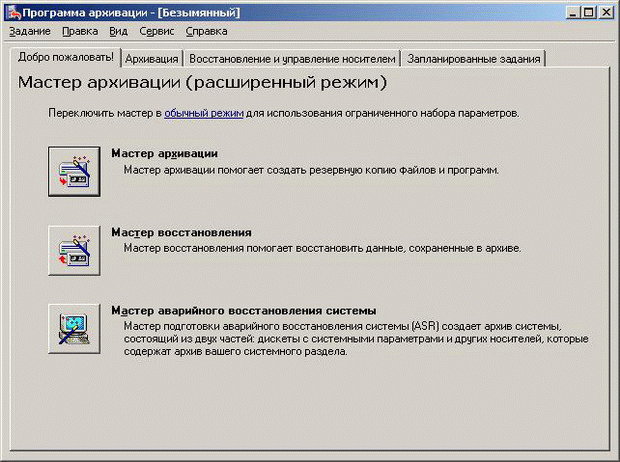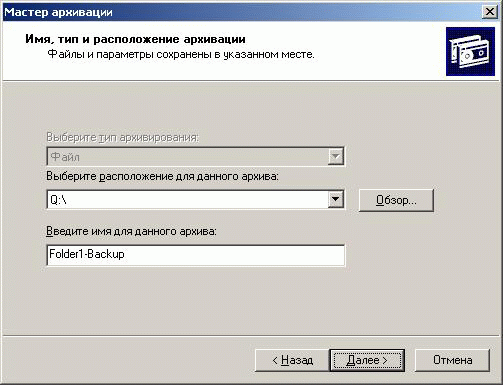| Стоимость "обучения" |
Служба резервного копирования
Пример создания задания на выполнения архивации данных
Для создания архивов предназначены " Мастер архивации " и закладка " Архивация ". В обоих случаях используются параметры по умолчанию. Чтобы просмотреть или изменить эти параметры, выполните следующие действия:.
- щелкните ссылку "Расширенный режим" в первом окне " Мастера архивации или восстановления ";
- выберите в меню " Сервис " пункт " Параметры ".
Открывшееся окно содержит пять закладок: " Общие ", " Восстановление ", " Тип архива ", " Журнал архивации " и " Исключение файлов ". Описание параметров приведено в табл. 12.1.
| Параметр | Описание |
|---|---|
| Оценивать информацию о выборе файлов перед выполнением операций архивации или восстановления | Подсчет числа файлов и байт, которые будут заархивированы или восстановлены в ходе текущего задания архивации или восстановления. Эти сведения подсчитываются и выводятся перед началом процесса архивации или восстановления |
| Использовать каталоги носителей для ускорения построения каталогов восстановления на диске | Выбор каталога носителя для создания на диске каталога, в котором восстанавливаются данные. Это самый быстрый способ построения каталога на диске. Сбросьте этот параметр, если каталога нет, он поврежден или недоступен по иным причинам |
| Проверять данные после завершения архивации | Проверка соответствия архивных данных и исходных данных на жестком диске. Если эти данные не совпадают, значит, носитель или файл архива содержит ошибки. В этом случае повторите архивацию, используя другой носитель или файл |
| Архивировать содержимое подключенных дисков | Архивация данных на подключенном диске. Если этот флажок установлен, при архивации подключенного диска выполняется архивация хранящихся на нем данных. Если флажок не установлен, при архивации подключенного диска выполняется архивация только сведений о его путях |
| Выводить предупреждение, если служба съемных носителей не активна при запуске программы архивации | Отображение диалогового окна, если при запуске архивации не работает служба съемных носителей. При архивации данных в файл, который затем будет записан на дискету, жесткий или съемный диск, не устанавливайте этот флажок. Если предполагается архивация данных на ленту или другой носитель, управляемый службой съемных носителей, его следует установить |
| Выводить предупреждение, если при запуске программы архивации имеется доступный распознаваемый носитель | Отображение диалогового окна, если при запуске архивации в пуле импортированных носителей доступен новый носитель |
| Выводить предупреждение при вставке нового носителя | Отображение диалогового окна при обнаружении нового носителя службой съемных носителей |
| Разрешить всегда использовать распознанный носитель без предупреждения | Разрешает службе съемных носителей автоматически перемещать новый носитель в пул архивных носителей |
Рассмотрим достаточно простой и в то же время очень типичный пример создания заданий на автоматическое выполнение резервных копий.
В данном примере на одном из дисковых носителей имеется папка с файлами Folder1, для которой будет создаваться резервная копия.
- Запустим утилиту резервного копирования ntbackup.
- Запустим " Мастер архивации " (на странице " Добро пожаловать " нажать кнопку " Мастер архивации ", рис. 12.1):
- После запуска мастера нажмем кнопку " Далее " и выберем, что нам нужно архивировать, в данном примере — " Архивировать выбранные файлы, диски или сетевые данные " (рис. 12.2):
- Выберем для архивирования папку Folder1 (рис. 12.3):
- Выберем место для создания резервной копии, создадим файл с именем " Folder1-Backup ", этому файлу автоматически будет назначено расширение " .bkf " (рис. 12.4):
- Выбор дополнительных возможностей. Если на следующем шаге нажать кнопку " Готово ", то утилита резервного копирования однократно создаст резервную копию папки Folder1. Нажмем кнопку " Дополнительно ", чтобы задать дополнительные параметры (рис. 12.5):
- Выбираем тип архивирования (выберем " Обычный ").
- Ничего не меняем на странице " Способы архивации ".
- На странице " Параметры архивации " можно выбрать замену существующих архивов или добавление архива (если файл с архивной копией уже существует).
- На странице " Когда архивировать " зададим расписание для автоматического создания резервной копии — выберем вариант " Позднее " и зададим расписание архивирования (рис. 12.6–рис. 12.7):
- Система запросит имя и пароль пользователя, с чьими полномочиями будет выполняться задание архивирования (рис. 12.8.). Рекомендуем для выполнения заданий резервного копирования создать специальные учетные записи, обладающие достаточными правами (как минимум члены группы " Операторы архива ").
- Нажмем кнопку " Готово ", задание будет создано, и оно появится в списке " Назначенных заданий ". Теперь оно будет выполняться регулярно в соответствии с расписанием.
Замечание. Данные приемы архивирования работают только с файловыми ресурсами. Для архивирования других видов ресурсов (например, баз данных MS SQL Server) необходимо использовать специализированные механизмы создания резервных копий.